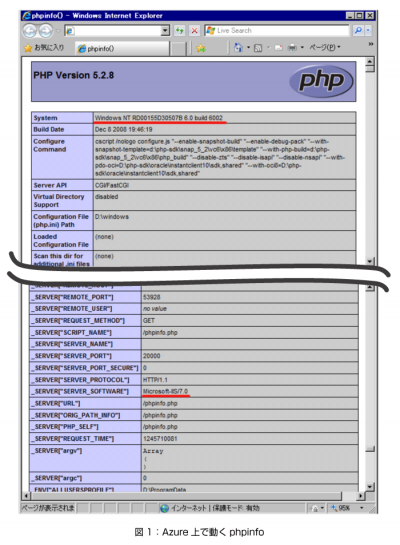Windows Azure内部でも使われているIISを勉強しましょう
皆さん初めまして、子供3人、三十路(みそじ)突入、横浜在住のフリーランスSEの細田隼平と申します。今回、インストールマニアックスというコンテストでの2回連続入賞をきっかけとして、本稿を執筆する機会を頂きました。
インストールマニアックスとは、MicrosoftのWebサーバーであるInternet Information Services(以下、IIS)にPHPやPerlなどで作られたオープンソースアプリケーションを限られた期間でいくつ入れることができるかというコンテストです。コンテストの詳しい様子は「インストールマニアックス2009」の公式サイト(http://www.thinkit.co.jp/maniax/2009/)で確認できます。
本連載では上記のような経歴の私、細田が、IISの設定の解説からさまざまなWebアプリケーションをインストールしていく際のノウハウを紹介していきます。よろしくお願いいたします。
ところで、見出しにWindows Azure(以下Azure)に向けて……と書きましたが、実はAzureでアプリケーションを展開した際にクラウドで動作しているプラットホームの正体は、乱暴な言い方をするとIISなのです(Azure上にアップしたPHPで環境情報を取得するとWindowsのバージョンが6でIISは7.0と表示されます)。
ですので、IISの知識をしっかり身につければAzure上でサービスを展開するのは非常に楽になります。ただ残念なことに、RDBMSサービスの申し込み受付は今年(2009年)の夏以降のようですので、RDBMSも一緒に動かしたい!という方はもうちょっとの我慢ですね。
本稿で解説するOSのバージョンは Windows Web Server 2008 SP1、IISのバージョンは7.0です。ちなみにWindows Web Server 2008 R2からはIISのバージョンが7.5となります。
パスワードはルールに沿って設定
まずはサーバー構築についてご説明していきますが、今回はIISに重点を置いているため、OSインストールの過程についてはハマってしまいそうな個所とその注意点に絞った解説で終わらせたいと思います。というのも、OSインストールのプロセスはほとんど従来のWindowsと同じという印象で戸惑うところがあまりないのです。強いて注意点とするならば、Windows Web Server 2008 R1は32bit版と64bit版があるので、要件に従ってDVDを間違えないように注意する、というところでしょうか。
ちなみに私は、64bit版OS上に70個ほどWebアプリケーションをインストールしましたが、64bit版が原因で動作に支障が出たケースは今のところないです。OSのプロダクトキーがケースの内側の裏というわかりづらいところに貼ってあるので(少なくとも私はそう思いました)気をつけましょう。ほかに注意する点は、簡単なパスワードは設定できないので、インストール要件に合った複雑なパスワードをあらかじめ決めておく、ということくらいでしょうか。
なお、パスワードのルールはOS上の解説では以下のように記されています。
1. ユーザーのアカウント名またはフルネームに含まれる3文字以上連続する文字列を使用しない。
2. 長さは6文字以上にする。
3. 次の4つのカテゴリのうち3つから文字を使う。
(1)英大文字 (A~Z)
(2)英小文字 (a~z)
(3)10進数の数字 (0~9)
(4)アルファベット以外の文字 (!、$、#、% など)
上記の1つ目のルールがとても微妙で、例えばAdministratorユーザーの場合、パスワードを「Admin1234」とすると設定できてしまいます。しかし、パスワードが「Administrator1234」だとセキュリティーの制限で設定することができません。ヘルプに書いてあることとWindows上の実装が違うのか、私の読解力不足なのか、少し変な気もしますが、取りあえずパスワード文字列は上記ルールに従って作成しましょう。
- この記事のキーワード